Si vous êtes comme nous, vous passez beaucoup de temps à regarder votre écran de PC – alors, ne devrait-il pas être de qualité ? Rejoignez-nous pour décoder les spécifications et passer outre le jargon pour vous aider à trouver le meilleur moniteur possible pour vos besoins.
Type de connexion : Peut-il se connecter à votre PC ?
La première question que vous devez toujours vous poser lors de l’achat d’un moniteur : peut-il se connecter à votre ordinateur ? Vous devrez vérifier la sortie de votre ordinateur et voir quels types de ports sont disponibles (si vous avez une carte vidéo dédiée, vous devrez regarder ces sorties). Ensuite, vérifiez que votre moniteur dispose du même type de ports. Si ce n’est pas le cas, vous aurez besoin d’un adaptateur ou d’un câble spécial.
Voici les différents types de ports que vous rencontrerez.
Matrice graphique vidéo (VGA) : Vieux et obsolète
Le VGA est la plus ancienne norme de sortie vidéo encore disponible sur les ordinateurs, principalement sur les systèmes bon marché et les ordinateurs portables professionnels (pour s’assurer qu’ils peuvent se connecter aux anciens systèmes de projection). La petite connexion trapézoïdale est généralement fournie avec une fiche vissée de couleur bleue. Le VGA ne transporte qu’un signal vidéo – pas d’audio.
Le VGA présente de nombreuses limitations par rapport aux autres types de connexion disponibles. Il fonctionne sur une norme analogique, il n’y a donc pas de limite technique à sa résolution ou à son taux de rafraîchissement, mais il est pratiquement limité par la puissance électrique et la longueur du câble lui-même.
En général, les connexions VGA ne sont recommandées que pour les écrans dont la résolution est inférieure à la résolution standard de 1080p, ce qui exclut la plupart des nouveaux moniteurs sur le marché aujourd’hui. Pour être franc : vous n’avez probablement pas envie de l’utiliser.
Un moniteur plus ancien qui accepte encore les entrées analogiques. De gauche à droite : HDMI, DVI, VGA.
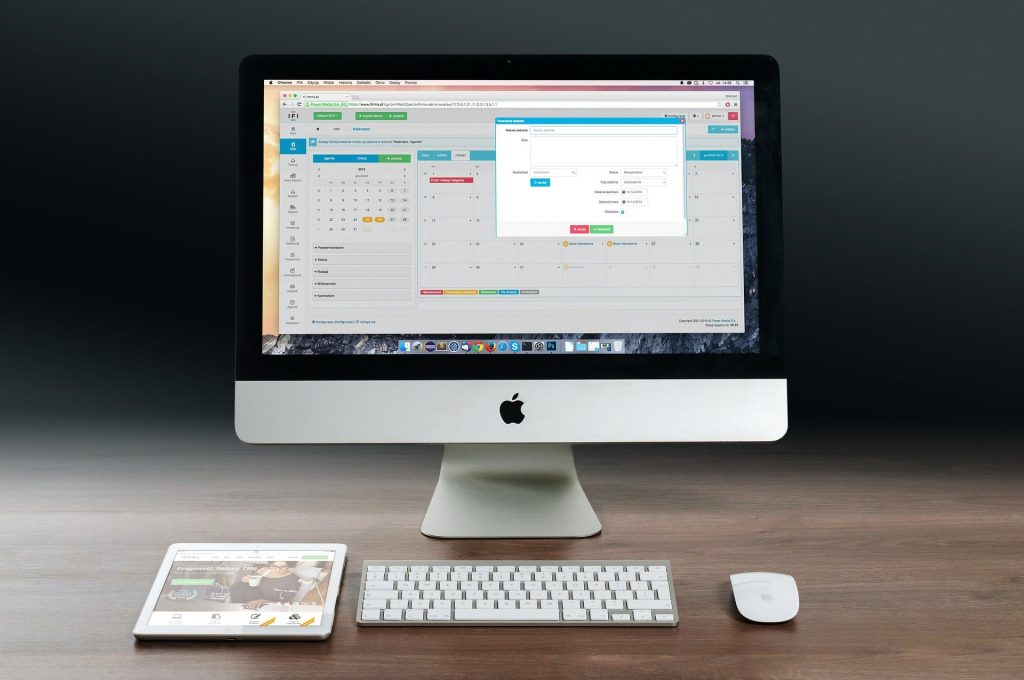
Interface visuelle numérique (DVI) : Vieille, mais toujours utilisable
Le DVI est le successeur numérique de la norme analogique VGA. Bien qu’elle soit également assez ancienne, elle est encore couramment utilisée sur les moniteurs, les cartes mères d’ordinateurs de bureau et les cartes graphiques discrètes, bien que sa taille relativement grande et sa connexion vissée la rendent peu populaire sur les ordinateurs portables.
Les connexions et câbles DVI double liaison prennent en charge des résolutions allant jusqu’à 2560×1600 à 60 hertz. C’est suffisant pour la plupart des moniteurs modernes de petite et moyenne taille. En outre, le DVI ne transporte qu’un signal vidéo.
10 MOYENS RAPIDES D’ACCÉLÉRER UN PC LENT SOUS WINDOWS 7, 8, 10 OU 11
Interface multimédia haute définition (HDMI) : Extrêmement courante et pratique
Si vous possédez un téléviseur à écran plat, il y a de fortes chances que vous soyez déjà familiarisé avec les ports et les câbles HDMI. L’HDMI est une norme numérique qui transporte à la fois l’audio et la vidéo, ce qui signifie que si votre écran est équipé de haut-parleurs intégrés ou d’une prise casque, il n’est pas nécessaire d’établir une connexion audio séparée. Entre sa capacité pratique à transporter la vidéo et l’audio et son omniprésence sur les téléviseurs et les moniteurs, HDMI est probablement la norme de connexion vidéo la plus populaire du marché.
Les ports et câbles HDMI ont des capacités différentes en fonction de leur date de commercialisation. La norme originale (1.0) ne pouvait gérer qu’une résolution maximale de 1920×1200 à 60 hertz, mais la dernière révision (HDMI 2.1a) peut envoyer une image massive de 8K à 60 hertz ou une image de 4K à 120 hertz.
Si vous recherchez un moniteur avec une résolution ou une fréquence de rafraîchissement élevée, une connexion HDMI avec la dernière révision est un excellent choix.

Moniteur plus récent avec des connexions entièrement numériques.
DisplayPort est l’une des connexions les plus avancées dont disposent les PC modernes. Comme l’HDMI, la norme est constamment mise à jour, et elle peut gérer à la fois la vidéo et l’audio sur un seul câble. Mais en tant que connexion conçue spécifiquement pour les ordinateurs, elle inclut également d’autres capacités.
Par exemple, certains écrans compatibles DisplayPort peuvent être connectés les uns aux autres en « guirlande », ce qui permet de connecter deux écrans ou plus à un PC avec un seul câble allant du dernier écran à l’ordinateur.
La version 1.4 de DisplayPort est la norme la plus avancée que vous pourrez acheter en mars 2022. Elle prend en charge les résolutions 4K jusqu’à 240 hertz – un énorme plus pour les joueurs – ou 8K jusqu’à 60 hertz. La connexion trapézoïdale est standard sur la plupart des cartes graphiques discrètes et certains ordinateurs portables, mais certains modèles peu encombrants utilisent la connexion Mini DisplayPort, plus petite.
DisplayPort 2.0 est la dernière norme DisplayPort, et elle apporte des améliorations significatives par rapport à DisplayPort 1.4. Elle offre le double de la bande passante totale de DisplayPort 1.4 et est capable de piloter un écran 16K à 60 hertz ou deux écrans 8K à 120 hertz.
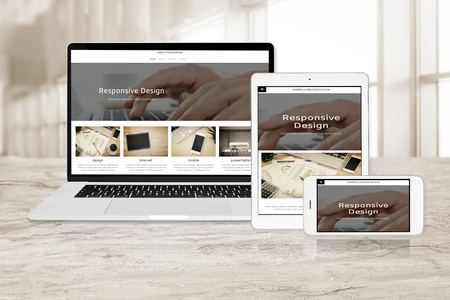
En mars 2022, aucun moniteur sur le marché n’est compatible avec le DisplayPort 2.0, mais les GPU dédiés d’Intel (prévus pour la mi-2022) devraient prendre en charge la norme, et les GPU de prochaine génération de Nvidia et d’AMD le feront probablement aussi – ce qui signifie que les moniteurs avec DisplayPort 2.0 ne seront pas loin derrière.
Ne laissez pas la sortie imminente des périphériques DisplayPort 2.0 vous dissuader d’acheter un moniteur avec « seulement » DisplayPort 1.4, cependant. À moins que vous ne soyez à la pointe de la technologie d’affichage, DisplayPort 1.4 répondra probablement à vos besoins pour les années à venir.
COMMENT RÉCUPÉRER DES FICHIERS SUPPRIMÉS SUR UN PC WINDOWS 10/8/7 ?
USB-C : Nouveau et très pratique
Les ordinateurs portables récents qui utilisent la norme de connexion USB-C (une connexion ovale réversible au lieu de la connexion rectangulaire de l’USB-A) peuvent généralement envoyer de la vidéo et de l’audio via la connexion. L’USB-C peut transporter de l’audio et de la vidéo via DisplayPort, HDMI ou Thunderbolt, si votre appareil le prend en charge.
Les troisième et quatrième révisions de Thunderbolt utilisent la fiche USB-C au lieu d’une connexion propriétaire. C’est extrêmement utile, puisqu’il est possible de recharger un ordinateur portable, de le connecter à des appareils tels que des téléphones et de transmettre des médias à un écran externe, le tout à l’aide de la même connexion.
Cependant, les moniteurs compatibles Thunderbolt sont encore assez rares à l’heure où nous écrivons ces lignes, et seuls les ordinateurs portables les plus compacts et les plus « stylés » omettent une option de connexion vidéo plus courante comme DisplayPort ou HDMI.

L’achat d’un moniteur avec une connexion USB-C ne devrait être une priorité que si vous connectez fréquemment un ordinateur portable doté uniquement d’une option de sortie vidéo Thunderbolt. Même dans ce cas, il est possible (et assez courant) d’utiliser un câble USB-C vers DisplayPort ou HDMI.
Connexions et adaptateurs multiples
Même les moniteurs bon marché ont tendance à être livrés avec au moins deux options différentes pour les connexions vidéo. Les moniteurs de milieu et de haut de gamme en ont davantage. Par exemple, mes moniteurs Dell prennent en charge les connexions DVI, HDMI et DisplayPort.
Jetez un coup d’œil aux spécifications de tous les moniteurs que vous envisagez d’acheter pour connaître toutes les possibilités qui s’offrent à vous. Même si le moniteur que vous souhaitez n’est pas équipé du type de connexion exact que vous recherchez, la plupart des connexions numériques peuvent être adaptées les unes aux autres à l’aide de câbles adaptateurs. Ceux-ci sont généralement fiables, bien qu’ils reprennent par défaut les spécifications de la connexion la plus ancienne ou la moins complexe.
Taille de l’écran : quelle est sa taille ?
La taille de l’écran est un choix personnel et l’un des principaux facteurs contribuant au coût d’un écran pour PC. Bien que vous connaissiez mieux vos besoins que nous, nous pouvons vous suggérer quelques lignes directrices :
Les moniteurs de grande taille sont préférables si vous les utilisez à des fins graphiques : visionnage ou montage de vidéos, jeux vidéo à forte intensité graphique, photographie, etc.
Si vous travaillez beaucoup sur votre PC, vous constaterez que des écrans plus grands (et multiples) peuvent rendre les gens plus productifs.
Si vous n'utilisez pas intensément le PC pour l'un de ces usages, vous n'avez peut-être pas besoin d'un grand écran.
Notez que certains écrans sont tout simplement trop grands pour être utilisés confortablement sur votre bureau. Tout écran supérieur à 34 pouces est généralement trop grand pour les distances de visualisation standard des PC.En tenant compte de ces directives, choisissez une taille (mesurée en pouces diagonaux) qui vous convient.

Rapport d’aspect : Quelle est sa forme ?
Le rapport hauteur/largeur d’un moniteur est le rapport entre la largeur de l’écran et sa hauteur. La plupart des moniteurs vendus aujourd’hui utilisent le format 16:9, le même rapport d’aspect que les téléviseurs, pour permettre une visualisation idéale des vidéos en plein écran. Le format 16:10 est un peu plus grand, surtout pour les modèles « professionnels » ou graphiques, mais il peut être un peu plus difficile à trouver. Les anciens rapports d’aspect « carrés », comme 4:3 et 5:4, sont rarement vus dans les moniteurs modernes.
Le format 16:9 est probablement idéal pour la plupart des utilisateurs, mais une nouvelle catégorie de moniteurs ultra-larges gagne également en popularité. Ces moniteurs ultra-large sont conçus pour le multitâche avec plusieurs fenêtres de programmes ou pour offrir un champ de vision super large pour les jeux. Ces moniteurs utilisent un rapport d’aspect étiré de 21:9 ou plus, et ont tendance à être beaucoup plus chers que leurs homologues conventionnel.
LES MEILLEURS MONITEURS POUR MAC 2022
Résolution de l’écran : Quelle est la netteté de l’image ?
Maintenant que nous avons quitté l’ère du tube cathodique (CRT), tous les écrans modernes créent leur image à l’aide de grilles de pixels. La résolution d’un écran fait référence à son nombre total de pixels, exprimé sous la forme d’une valeur numérique horizontale par verticale. Ainsi, une taille de résolution standard, 1920×1080, comprend en fait plus de deux millions de pixels individuels dans l’affichage.
En règle générale, les résolutions plus élevées sont meilleures. De nos jours, même les moniteurs bon marché ont au moins une résolution de 1920×1080, le format standard connu sous le nom de « 1080p ». Cette résolution particulière est partagée avec la plupart des téléviseurs LCD standard, de nombreux téléphones et tablettes, et une grande variété d’autres technologies, comme la résolution de streaming de la plupart des vidéos web et des disques Blu-ray.

Mais il existe également des options plus grandes et meilleures. En règle générale, vous souhaitez obtenir la résolution la plus élevée que vous pouvez vous permettre et que votre moniteur peut contenir.
1280×800, 1440×900, 1600×900, 1680×1050 sont des normes de résolution plus anciennes que l'on ne trouve que sur de très petits écrans bon marché.
1920×1080 ou "1080p", est la résolution standard des moniteurs, disponible dans presque toutes les tailles. Il s'agit d'un rapport d'aspect standard de 16:9, ce qui lui donne la même forme que la télévision de votre salon. Elle est aussi parfois appelée "Full HD".
1920×1200 est légèrement plus grande que 1080p, et populaire auprès des moniteurs professionnels et orientés vers le graphisme.
2560×1440 est une option 16:9 de plus haute résolution, parfois appelée "2K", ou "1440p" dans les cercles de jeux.
2560×1600 est une variante 16:10 de la résolution 2560×1440.
3840×2160 est la résolution "4K", appelée ainsi car elle est quatre fois plus nette que la résolution 1080p. La résolution 4K est souvent appelée "Ultra Haute Définition" ou UHD.
7680×4320 est la résolution "8K". Les écrans 8K sont encore assez chers, mais ils sont désormais facilement disponibles sous forme d'écrans d'ordinateur et de téléviseurs.Vous trouverez également d’autres résolutions, le plus souvent des modèles d’écrans ultra-larges utilisés principalement pour les jeux et le visionnage de médias.
Un moniteur est généralement plus performant lorsqu’il affiche une image à la même résolution que celle de son panneau, également appelée résolution « native ». Si vous configurez votre PC pour l’afficher à une résolution inférieure, surtout si le rapport hauteur/largeur ne correspond pas, l’image sera floue ou déformée.
Dans certaines situations, un écran à très haute résolution peut ne pas être idéal. Les utilisateurs myopes (ou ceux d’entre nous qui ont des difficultés à lire les petits textes) peuvent préférer des écrans avec des résolutions natives plus petites, bien qu’il existe des paramètres dans la plupart des systèmes d’exploitation modernes pour s’adapter aux petits textes illisibles.
GESTION DE PLUSIEURS MONITEURS MAC : 6 OUTILS ET CONSEILS ESSENTIELS
Type d’écran : Comment sont les couleurs et les angles de vue ?
Les écrans LCD modernes peuvent être divisés en deux principaux types de conception : nématique torsadé (TN) ou à commutation dans le plan (IPS). Les différences entre ces deux types sont très techniques, mais il suffit de savoir que les panneaux LCD-TN sont moins chers à produire et se retrouvent donc dans les moniteurs moins chers, tandis que les panneaux LCD-IPS ont une meilleure reproduction des couleurs et de meilleurs angles de vision.
Cependant, les panneaux IPS ont également tendance à avoir un temps de réponse plus lent, ce qui les rend moins adaptés aux joueurs.

Il existe également des panneaux LCD à alignement vertical (LCD-VA). Les panneaux VA tentent de combler le fossé entre les écrans IPS et OLED. Les panneaux VA présentent généralement un contraste et une reproduction des couleurs supérieurs à ceux des panneaux IPS, mais leurs angles de vision sont moins bons et leurs temps de réponse plus lents.
Les panneaux OLED sont de plus en plus populaires dans les téléphones et les téléviseurs. Leur contraste incroyable et leurs couleurs vives sont attrayants, mais ces panneaux ont été très lents à migrer vers les écrans d’ordinateur. Les écrans OLED (et QD-OLED) ont tendance à être plus chers, mais ils deviennent progressivement plus abordables.
Fréquence de rafraîchissement : Quelle est la fluidité du mouvement ?
La fréquence de rafraîchissement d’un moniteur décrit la fréquence à laquelle il rafraîchit l’image à l’écran, exprimée en hertz. La norme pour les écrans LCD est de 60 hertz. La plupart des utilisateurs n’ont pas besoin d’un moniteur dont la fréquence est supérieure à cette valeur.
Les joueurs, cependant, préfèrent souvent des taux de rafraîchissement plus rapides, qui permettent des animations et des mouvements plus fluides et plus dynamiques dans les jeux (si le PC est suffisamment puissant pour pousser le taux d’images plus haut). Les écrans de marque pour gamers peuvent aller jusqu’à 120, 144, 165, voire 240 hertz.
Certains de ces moniteurs de jeu haut de gamme disposent même d’une technologie appelée taux de rafraîchissement variable. Ils sont conçus pour que le moniteur se rafraîchisse à la même fréquence d’images que celle produite par votre système (et le jeu auquel vous jouez). Ainsi, par exemple, si votre jeu est rendu à 50 images par seconde, le moniteur se rafraîchit à 50 images par seconde. Si le jeu passe à une vitesse de rendu différente, le moniteur s’adapte instantanément.

Cette fonction dépend de votre carte graphique, et il existe deux normes différentes pour les deux principaux fabricants de cartes graphiques : Celle de NVIDIA s’appelle G-sync et celle d’AMD Freesync. Recherchez un moniteur qui prend en charge le type de carte que vous utilisez.
Luminosité : Quelle quantité de lumière peut-il émettre ?
La luminosité d’un écran n’est généralement pas un élément dont la plupart d’entre nous doivent se préoccuper. La luminosité est mesurée en unités de candela par mètre carré (cd/m22), plus communément appelées « nits ».
Une valeur supérieure à 200 nits devrait être suffisante pour presque tout le monde. Les moniteurs plus lumineux – 300 nits ou plus – permettent un meilleur affichage des couleurs et de meilleurs rapports de contraste. Les professionnels du graphisme (concepteurs, photographes, etc.) et les joueurs préféreront peut-être un moniteur plus lumineux pour des couleurs plus riches et plus précises.
Rapport de contraste : Des noirs plus noirs et des blancs plus blancs
Le rapport de contraste est la différence entre la luminance du blanc le plus clair et du noir le plus sombre qu’un écran peut produire. Ce paramètre est important pour un écran, car plus le contraste entre ces deux extrêmes est élevé, plus les différences de couleur et de valeur qu’un écran peut afficher sont subtiles.
Le rapport de contraste est une spécification difficile à quantifier. Il est très important pour juger d’un bon écran. Le problème est qu’il n’existe pas de véritable norme industrielle pour les rapports de contraste, de sorte que la plupart des fabricants utilisent leurs propres techniques internes pour effectuer cette mesure. Un fabricant peut revendiquer un rapport de 30 000:1 et un autre un rapport de 600 000:1, mais lorsque leurs moniteurs sont placés côte à côte, vous ne remarquerez peut-être même pas la différence.
De nombreux professionnels recommandent un rapport de contraste minimum de 350:1 (et nous sommes généralement d’accord), bien qu’avec la technologie LCD actuelle, il est peu probable de voir des rapports aussi faibles. Notre meilleure recommandation est d’acheter en fonction de vos besoins et de votre budget, et de vérifier ce que les autres personnes ont à dire sur le moniteur que vous envisagez d’acheter.
Certains moniteurs sont également dotés d’une technologie avancée pour améliorer les rapports de contraste : ils sont parfois appelés « rapport de contraste dynamique » ou « rapport de contraste avancé ».

Les performances de contraste de votre moniteur sont étroitement liées à la façon dont l’écran produit la lumière. Les moniteurs OLED ont le meilleur contraste et les meilleurs noirs, car chaque pixel peut être atténué ou éteint individuellement. Les écrans de type LCD (TN, IPS et VA) dépendent d’un rétroéclairage pour l’illumination – en conséquence, leurs performances de contraste ont tendance à être moins bonnes que celles des écrans OLED. Dans la famille des écrans LCD, les panneaux VA ont généralement le meilleur contraste, et les écrans TN le pire. Les écrans IPS se situent quelque part au milieu, et restent un choix populaire pour un moniteur polyvalent.
Couleurs : combien de couleurs peut-il afficher ?
Tout moniteur digne de ce nom affiche la totalité des 16,7 millions de couleurs (24 bits) possibles dans un espace de couleurs RVB. Certains moniteurs VGA plus anciens n’affichent pas toutes ces couleurs et ne fonctionnent que dans des modes de couleurs inférieurs à 24 bits. En d’autres termes, n’utilisez pas ces moniteurs si vous pouvez l’éviter.
Si vous cherchez à acheter un nouveau moniteur, c’est une valeur dont vous n’avez pas vraiment besoin de vous soucier. Presque tous les moniteurs modernes sont capables d’afficher des couleurs 24 bits.
Angle de vue : L’image est-elle déformée sur le côté ?
L’angle de vision désigne la distance à laquelle vous pouvez vous placer sur le côté du moniteur avant que l’image ne soit déformée. Dans un monde parfait, l’angle de vision d’un écran LCD serait de 180 degrés, ce qui signifie que vous pouvez voir l’écran en tout point, à condition de le regarder de face. Dans l’état actuel des choses, de nombreux moniteurs LCD ont des angles de vision aussi élevés que 170 degrés.
En réalité, cette valeur est beaucoup plus importante sur les téléviseurs, où vous avez souvent plusieurs spectateurs assis à différents endroits de la pièce. Les moniteurs sont le plus souvent utilisés par une personne assise directement en face.
Néanmoins, si vous utilisez également votre moniteur pour regarder des émissions avec d’autres personnes, ou si vous êtes un professionnel du graphisme qui doit accueillir des groupes de personnes regardant le moniteur, vous voudrez peut-être prendre en considération l’angle de vision. Sinon, la plupart des gens se contenteront d’un angle de vision de 140 degrés et plus.
Temps de réponse : y a-t-il un flou de mouvement ?
Les pixels d’un moniteur mettent un certain temps à passer d’une couleur à l’autre, et le délai entre ces changements est appelé « temps de réponse ». Il est mesuré en millisecondes (ms) et plus le chiffre est petit, meilleur est le temps de réponse.
Un temps de réponse rapide peut améliorer la qualité de la vidéo, mais pour la plupart des gens (même les professionnels du graphisme), ce n’est pas une spécification vitale.
Un temps de réponse plus rapide est toutefois essentiel pour les performances des jeux sur PC, car un temps de réponse plus lent peut provoquer un flou de mouvement. Les joueurs doivent exiger un temps de réponse rapide (moins de 8 ms et le plus bas possible) pour s’assurer que leur moniteur n’affecte pas subtilement leurs performances dans les jeux rapides.
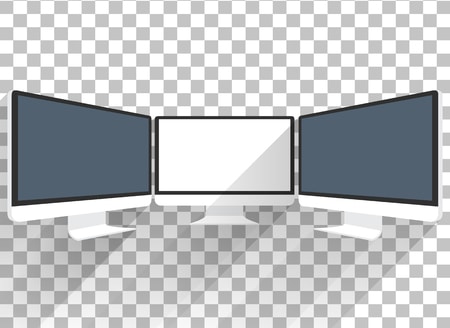
Autres caractéristiques à rechercher
Voici d’autres caractéristiques à prendre en compte lors de l’achat d’un moniteur :
Hub USB : un ensemble intégré de ports USB qui vous permet de brancher des périphériques lorsque votre ordinateur est hors de portée. Très pratique pour les souris, les claviers et les lecteurs flash.
Écran incurvé : une légère courbure de l'écran LCD. Certains la préfèrent pour des raisons stylistiques ou d'angle de vue, mais ce n'est pas une caractéristique essentielle.
Support réglable : les moniteurs haut de gamme permettent de régler la hauteur de l'écran. Certains peuvent même faire pivoter l'écran pour un affichage en mode portrait.
Compatibilité VESA : un support de montage standard. C'est essentiel si vous voulez utiliser un support pour double ou triple moniteur, ou fixer votre moniteur au mur. Certains modèles bon marché ou ultrafins n'ont pas de support VESA.
Daisy Chain : possibilité de relier plusieurs moniteurs par une seule connexion à un PC.
Haut-parleurs ou caméras intégrés : haut-parleurs ou webcams intégrés à l'écran. Certains moniteurs professionnels offrent également des barres de haut-parleurs supplémentaires.
Image dans l'image et entrées multiples : certains moniteurs professionnels haut de gamme peuvent afficher les entrées de plusieurs ordinateurs à la fois.Bien que ces caractéristiques ne soient pas aussi importantes que certaines des autres spécifications que nous avons abordées, elles peuvent être très importantes pour vous.
Bien entendu, il n’existe pas de moniteur unique offrant une combinaison idéale des caractéristiques ci-dessus (du moins, pas à un prix raisonnable). Examinez attentivement les spécifications de tous les moniteurs que vous envisagez, en les comparant à leur prix et aux critiques. Dans la mesure du possible, essayez de voir le moniteur en personne dans un magasin d’électronique local.
Assurez-vous également de bien comprendre la politique et la période de retour lorsque vous décidez finalement d’acheter, car vous constaterez souvent que les moniteurs n’ont pas la même apparence chez vous que sur le présentoir du magasin.
